کارت شبکه یکی از اجزای مهم در برقراری ارتباط با اینترنت در سیستم شماست. مواردی همچون قطع شدن اینترنت از سرویس ارائه دهنده، خرابی مودم، مشکلات سخت افزاری کامپیوتر و … می تواند دلیلی بر عدم برقراری ارتباط با اینترنت باشد. اگر اشکالی در کارت شبکه باشد نیز می تواند موجب خرابی و عدم اتصال به اینترنت شود. اگر با چنین مشکلی در کارت شبکه خود مواجه شدید بهتر است که گام های زیر را دنبال کنید.
آپدیت کردن کارت شبکه
اولین کاری که در هنگام به وجود آمدن مشکل در کارت شبکه باید انجام داد این است که درایور آن را آپدیت کرد. درایو این کارت حساس است و در صورت به روز نبودن می تواند با مشکلاتی مواجه شود. آپدیت کردن درایور کارت شبکه و به منظور اطمینان از آپدیت بودن درایو کارت شبکه می توانید مراحل زیر را انجام دهید:
- 1. ابتدا روی My Computer راست کلیک کرده و گزینه Manage را انتخاب نمایید.
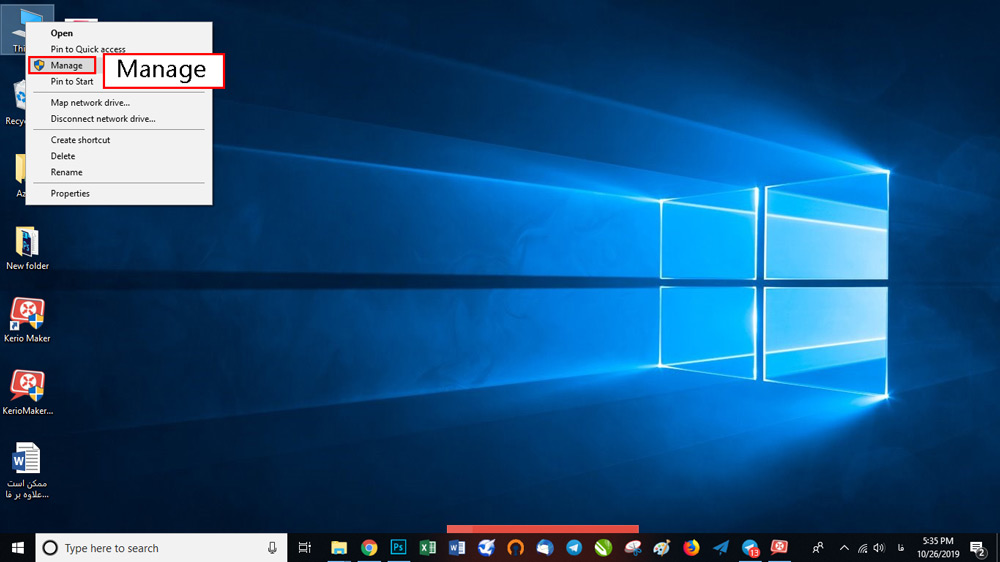
- 2. پس از باز شدن صفحه از منوی سمت چپ بر روی گزینه Device Manager کلیک نمایید.
- 3. بر روی عبارت Network adapters دبل کلیک کرده و در منوی باز شده، کارت گرافیک خود را انتخاب نمایید.
- 4. با راست کلیک بر روی درایور و انتخاب گزینه Update Driver می توانید به بررسی آپدیت بودن کارت خود بپردازید.
- 5. در صورتی که درایور مورد نظر آپدیت باشد پیامی نشان داده می شود که کارت شبکه آپدیت است.
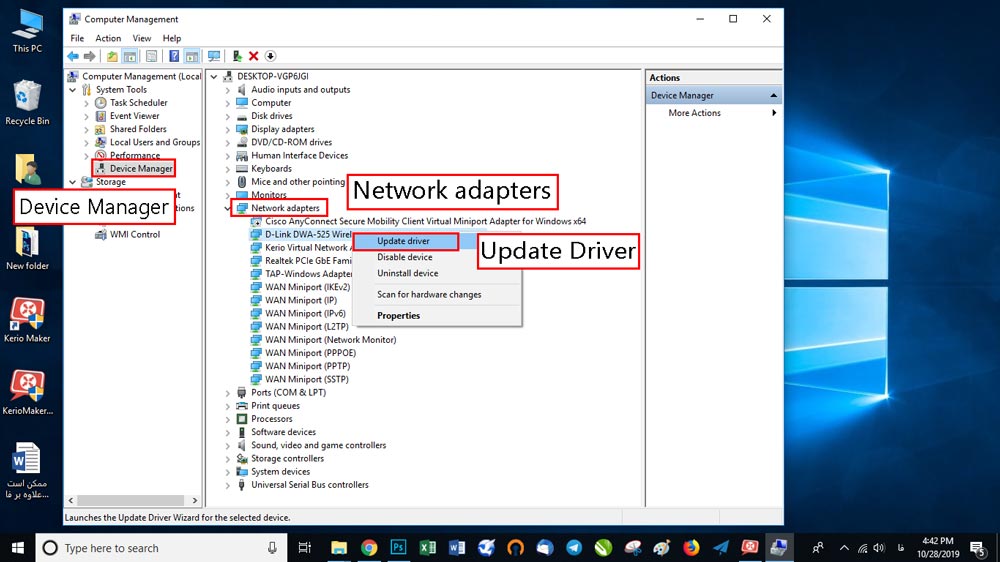
برخی اوقات ممکن است سیستم عامل ویندوز نتواند به درستی آپدیت بودن کارت درایور شبکه را تشخیص دهد. بدین منظور می توانید از برنامه های دیگری مانند Drive Pack Solution و یا Driver Easy استفاده نمایید. در این مقاله از برنامه Driver Easy استفاده می کنیم:
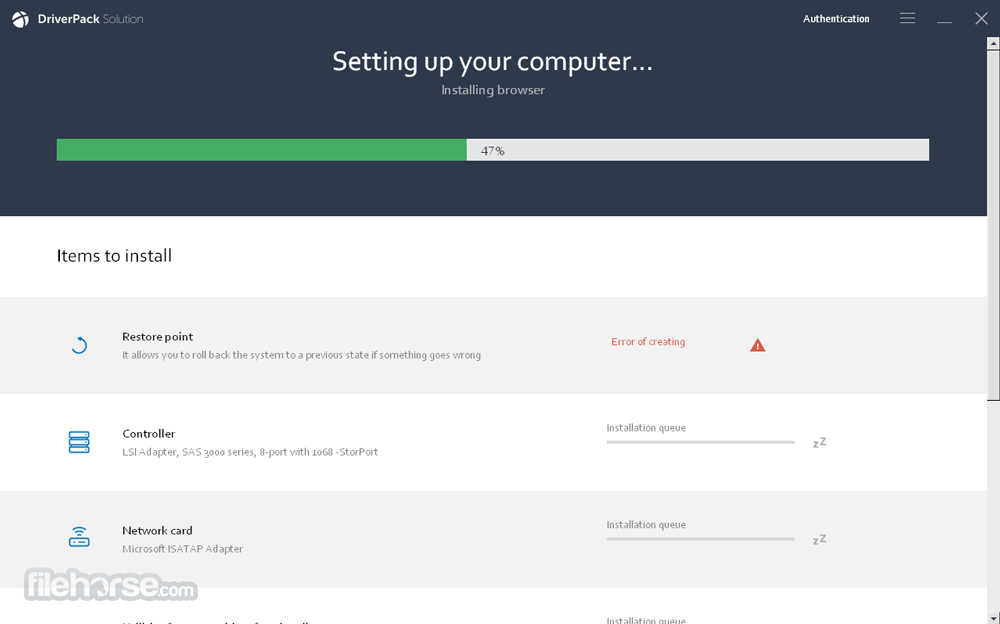
- 1. پس از نصب و بار کردن برنامه بر روی گزینه Scan Now کلیک نمایید.
- 2. پس از اسکن، لیستی از درایورهای ضروری جهت آپدیت به نمایش در خواهد آمد. شما می توانید با انتخاب گزینه Update All تمام درایورهای سیستم خود را آپدیت نمایید.
نصب مجدد کارت شبکه
یکی دیگر از این مراحل حذف درایور کارت شبکه و نصب مجدد ان است. تا سیستم دوباره کارت شبکه شما را شناسایی کرده و آن نصب کند. برای انجام این کار ابتدا:
- در سرچ ویندوز عبارت Device Manager را تایپ کنید.
- روی Networks adapter بزنید.
- حال درایور کارت شبکه خود را پیدا کرده و روی آن راست کلیک کنید. با انتخاب گزینه Uninstall این درایور حذف می شود.
- در صورت امکان درایور مورد نظر را با سیستم دیگر دانلود و به وسیله فلش مموری و.. در حافظه کامپیوتر قرار دهید. بعد از حذف درایور، فایل دانلود شده را نصب کنید. در غیر این صورت روی دکمه Scan for hardware changes در بالای صفحه کلیک کنید.
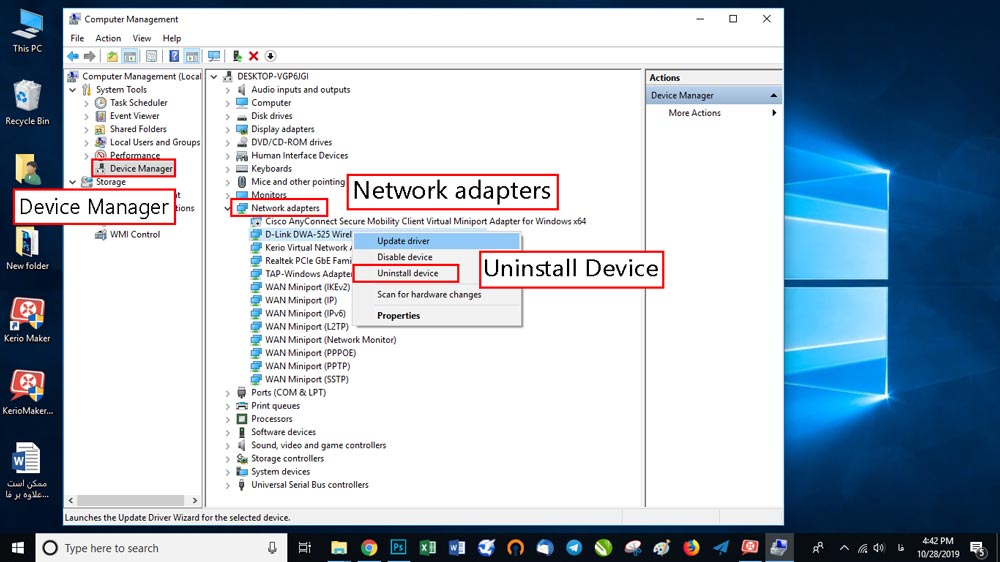
استفاده از Troubleshooter
عیب یابی خود ویندوز آخرین مرحله ای است که می توانید در صورت اشکال در کارت شبکه تعمیر ان را به ویندوز بسپارید.
- به update and security بروید.
- روی troubleshoot بزنید.
- اکنون Hardware and Devices را انتخاب کرده
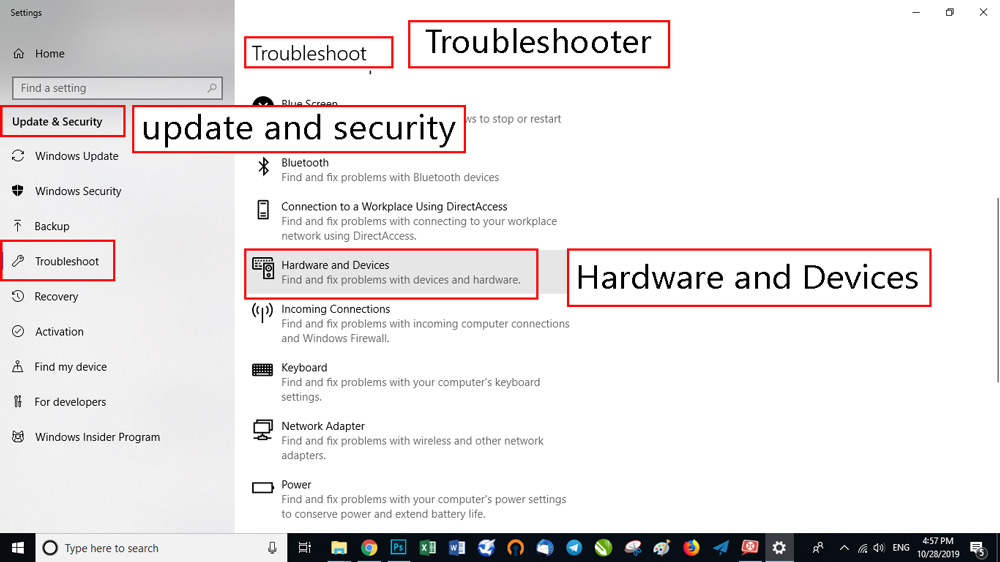
- پس از عیب یابی، گزینه Network Adapter را هم انتخاب نمایید.
- عیب یابی Internet Connections هم در این زمینه مفید است.
لینک کوتاه:




